ZwiftPowerの機能を使ってデュアルレコードをする方法を解説します。
デュアルレコードをすると使用しているスマートトレーナーのパワーと自転車に付けているパワーメーターのパワーでどれくらい差があるのかを比較して可視化したり数値化する事ができます。
この記事ではスマートトレーナーのパワーとバイクのパワーメーターのパワーを比較する前提で説明します。
事前準備
Zwiftのアカウントが必要
Zwiftのアカウントが必要です。
ZwiftPowerへの登録が必要
ZwiftPowerへの登録が必要です。
ZwiftPowerへ登録する方法はこちら
Zwiftでアクティビティを記録しながら同時にサイコンも記録しておく
Zwiftにスマートトレーナーのパワーを接続し、バイクのパワーメーターはサイコンに接続します。
Zwiftの走行を開始したらサイコンも同時にスタートして、Zwiftの走行終了と同時にサイコンも終了してZwiftのアクティビティログとサイコンのアクティビティログ2つを記録しておきます。
デュアルレコードのやり方
①↓ZwiftPowerにログインし「Profile」にアクセスして「Analysis」をクリックします。
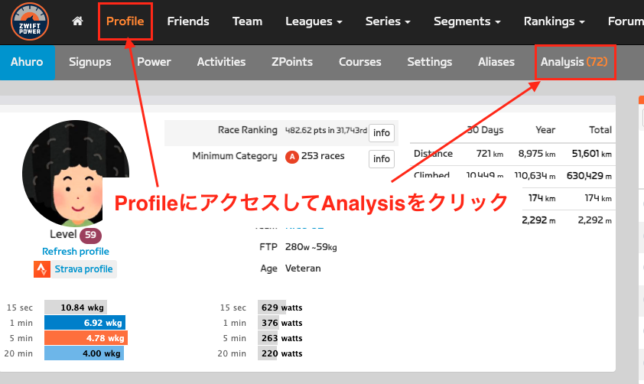
②↓「Create New Data Set」を押して登録画面を開く
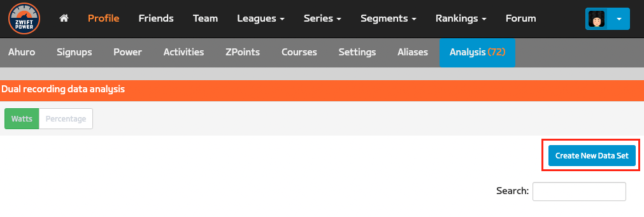
③↓「Use .fit file from Zwift Activity」の項目のリストから比較したいアクティビティを選択します。Zwiftのほうでログを「公開」状態にしていないとここにアクティビティが表示されませんので注意が必要です。「Choose Power Source」の右側にある入力欄にスマートトレーナーの名前(例:KICKR v5)を入力しておきます。
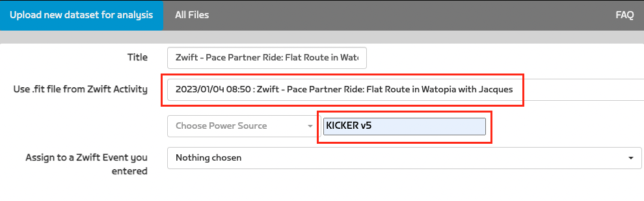
④サイコンで記録したログからログファイル(fitファイル)を準備します。サイコンのメーカーによってログファイルの取り出し方は違います。Garminの場合はGarmin Connectにアップロードされたアクティビティからダウンロードできます。
Garmin Connectのアクティビティからログファイルをダウンロードする方法
アクティビティの詳細画面を開き、右上にあるギアのようなマークを押して「オリジナルをエクスポート」を押すとZIPファイルがダウンロードされるので解答するとログファイル(fitファイル)が入っています。
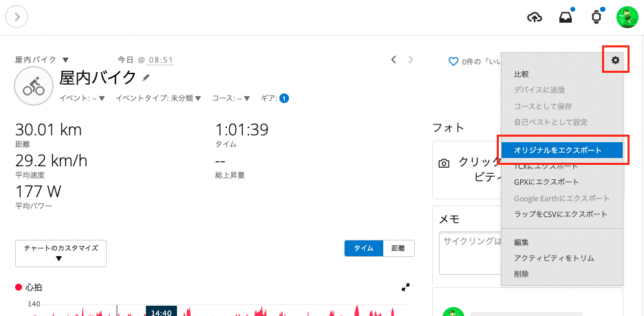
⑤ZwiftPowerの登録画面に戻り「File1」に先ほどダウンロードしたログファイルを選択します。「Choose Power Source」の右側にある入力欄にパワーメーターの名前を入力しておきます。
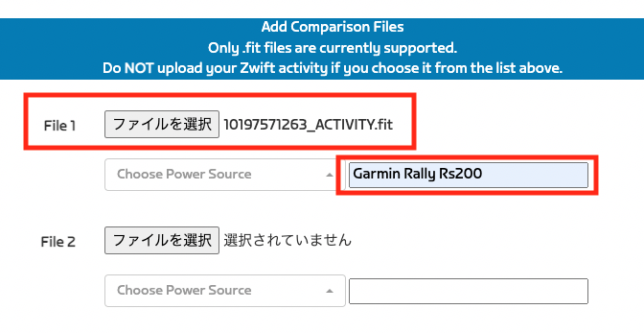
⑥「Visibility」という項目でPrivateまたはPublicを選びます。Privateはデュアルレコードの結果が自分だけしか見ることができませんがPublicにすると他人も見ることができます。
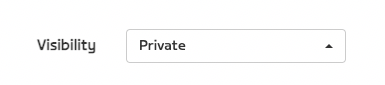
⑦「Create Data Set」を押します。
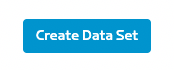
↓以下のようにデュアルレコードが表示されます。
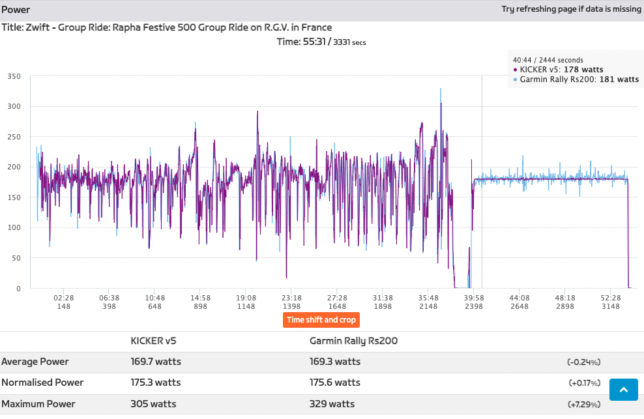
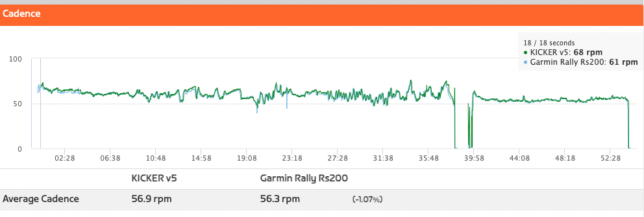
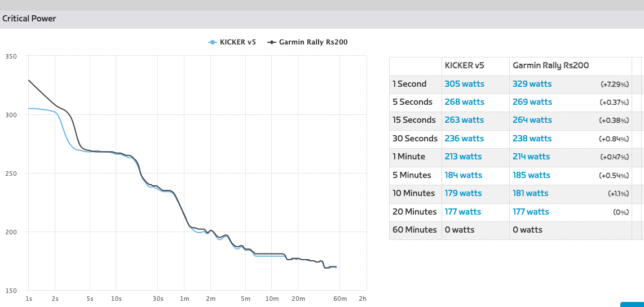
以上、デュアルレコードをする方法でした。
こちらもチェック!Zwift関連の記事
 Zwiftの新機能「テレポート」がめっちゃ使える!
Zwiftの新機能「テレポート」がめっちゃ使える! マーケン社でVo2Max向上委員会!
マーケン社でVo2Max向上委員会! 【Zwift】hepのゴリラジャージってどうやって貰えるの?
【Zwift】hepのゴリラジャージってどうやって貰えるの? Vo2Max向上委員会1ヶ月経過
Vo2Max向上委員会1ヶ月経過 Zwiftのアップデート(Ver1.33.0)新しいスコットランドマップ追加!他
Zwiftのアップデート(Ver1.33.0)新しいスコットランドマップ追加!他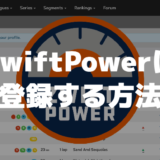 ZwiftPowerの登録方法
ZwiftPowerの登録方法 デュアルレコードをする方法(パワーなどの比較)
デュアルレコードをする方法(パワーなどの比較)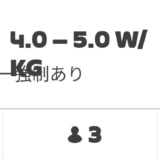 Zwiftのカテゴリー強制レースはZwiftPowerへの登録が必要なレースもあるっぽい
Zwiftのカテゴリー強制レースはZwiftPowerへの登録が必要なレースもあるっぽい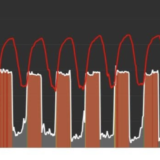 【Zwift】VO2max向上委員会ゆるぼ
【Zwift】VO2max向上委員会ゆるぼ 明日7/9土は雨だからこのZwift練習会に参加するで
明日7/9土は雨だからこのZwift練習会に参加するで Zwiftでやってた定期ミートアップ「あふみー」を休止する事にした
Zwiftでやってた定期ミートアップ「あふみー」を休止する事にした Zwiftコンパニオンの『ゲーム』画面の詳細とできること
Zwiftコンパニオンの『ゲーム』画面の詳細とできること 【Zwiftの始め方】Zwiftコンパニオンアプリを使おう!
【Zwiftの始め方】Zwiftコンパニオンアプリを使おう! Zwiftのトロンバイク(CONCEPT Z1)のタイヤを虹色にしてみた。
Zwiftのトロンバイク(CONCEPT Z1)のタイヤを虹色にしてみた。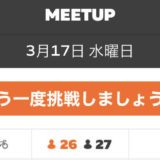 【Zwift】ミートアップの複製で特定のメンバーが招待から外れるバグの原因と対処法
【Zwift】ミートアップの複製で特定のメンバーが招待から外れるバグの原因と対処法 【Zwift】ペースパートナーと走ろう【一定ペースで走れるよ】
【Zwift】ペースパートナーと走ろう【一定ペースで走れるよ】 【Zwift】オリジナルのワークアウトのデータを取り込む方法
【Zwift】オリジナルのワークアウトのデータを取り込む方法 【Zwift】ライダーの体重は速度(スピード)にどのように影響するのか?
【Zwift】ライダーの体重は速度(スピード)にどのように影響するのか? 【Zwift】ミートアップでみんなで同じワークアウトをして楽しく苦しもう!
【Zwift】ミートアップでみんなで同じワークアウトをして楽しく苦しもう!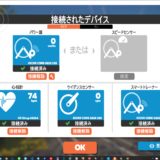 【Zwiftの始め方】機器(デバイス)を接続してコースを走ってみよう(ライド)
【Zwiftの始め方】機器(デバイス)を接続してコースを走ってみよう(ライド)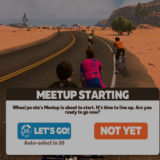 【Zwift】ミートアップに参加するボタンが出てこない時の条件【検証してみた】
【Zwift】ミートアップに参加するボタンが出てこない時の条件【検証してみた】 【Zwiftの始め方】Zwiftの登録からインストールまで
【Zwiftの始め方】Zwiftの登録からインストールまで 【Zwiftの始め方】迷ったらこの通りにしとけ!おすすめの始め方を紹介するよ!
【Zwiftの始め方】迷ったらこの通りにしとけ!おすすめの始め方を紹介するよ! 【Zwiftの始め方】とにかく快適にZwiftをする方法【金ならある!】
【Zwiftの始め方】とにかく快適にZwiftをする方法【金ならある!】 【Zwiftの始め方】とにかく「安く」Zwiftを始める②つの方法【金がない】
【Zwiftの始め方】とにかく「安く」Zwiftを始める②つの方法【金がない】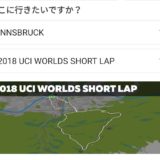 【Zwift】ミートアップで選べるワールドとコースが大幅拡充!【でも注意が必要】
【Zwift】ミートアップで選べるワールドとコースが大幅拡充!【でも注意が必要】 【検証】Zwiftの体重ってライド中に変更したらちゃんと反映されるの?
【検証】Zwiftの体重ってライド中に変更したらちゃんと反映されるの? 【Zwift】FTPを計測する3つの方法!おすすめは◯◯
【Zwift】FTPを計測する3つの方法!おすすめは◯◯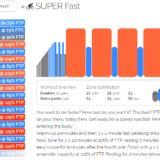 Zwiftのワークアウトでヒルクライムにおすすめなのはコレ!FTPをアップさせよう♪
Zwiftのワークアウトでヒルクライムにおすすめなのはコレ!FTPをアップさせよう♪ 【Zwift】オリジナルのワークアウトを作成する方法(カスタムワークアウト)
【Zwift】オリジナルのワークアウトを作成する方法(カスタムワークアウト)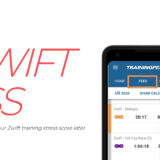 ZwiftのTSSを後から確認する方法
ZwiftのTSSを後から確認する方法 ZwiftのAlpe du Zwiftの1.5倍が富士ヒルのタイム!?初チャレンジしてみたよ
ZwiftのAlpe du Zwiftの1.5倍が富士ヒルのタイム!?初チャレンジしてみたよ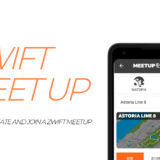 Zwiftのミートアップを開催する方法と参加する方法
Zwiftのミートアップを開催する方法と参加する方法 【Zwift】あふみーについて
【Zwift】あふみーについて


